A guide to using Filmora Video Editor.
Einfache Video-Tutorials für den Einstieg.
Kreative Techniken zum Filmen und Bearbeiten.
Antworten auf häufig gestellte Fragen.
Gehen Sie zu Datei > Tastaturkurzbefehle, um eine Liste aller Kurzbefehle zu sehen. Mit der Suchleiste am oberen Rand des Fensters können Sie diese Liste schnell durchsuchen.
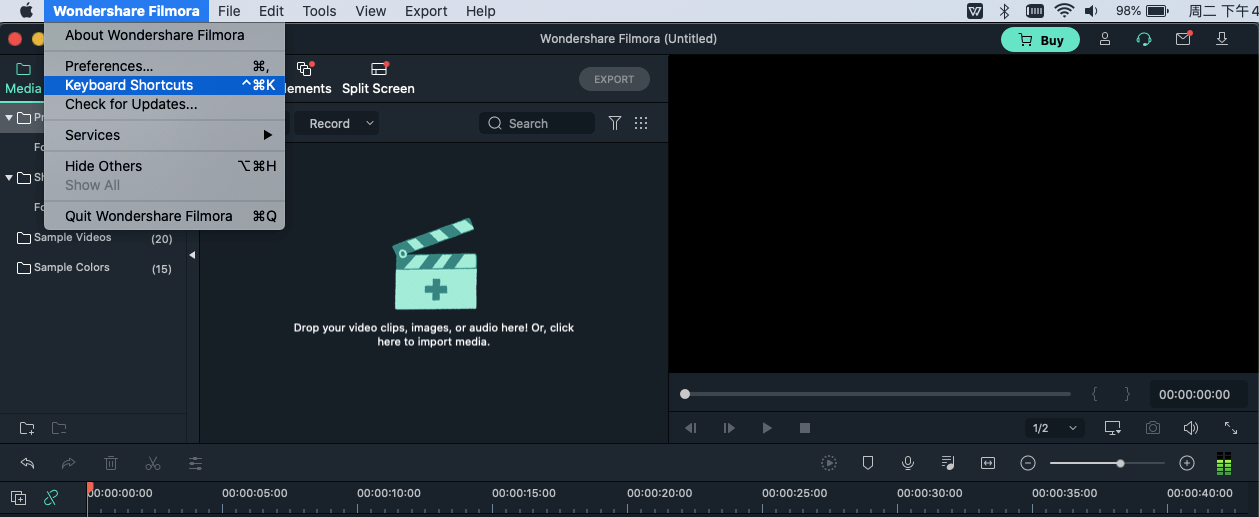
Sie können jedes Tastenkürzel ändern, indem Sie einfach darauf klicken und ein neues eingeben. Sie können keine Tastenkombinationen verwenden, die bereits in Gebrauch sind.
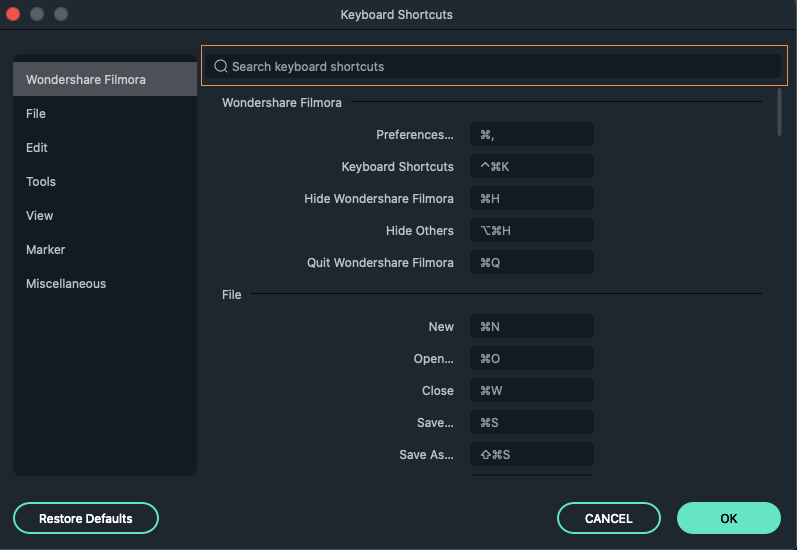
Filmora unterstützt Tastenkombinationen auf Shuttle Xpress und Nintendo Joy Con.
| Modul | Befehl | Mac Tastenkombinationen |
|---|---|---|
| Datei | Neues Projekt | Befehl-N |
| Datei | Projekt öffnen | Befehl-O |
| Datei | Projekt speichern | Befehl-S |
| Datei | Projekt speichern unter | Befehl-Umschalt-S |
| Datei | Projekt archivieren | Befehl-Umschalt-A |
| Datei | Mediendateien importieren | Befehl-I |
| Datei | Voiceover aufnehmen | Befehl-R |
| Datei | Präferenzen | Befehl-, |
| Datei | Beenden (Mac: Quit) | Befehl-Q |
| Datei | Rückgängig | Befehl-Z |
| Datei | Wiederholen | Befehl-Umschalt-Z |
| Datei | Schneiden | Befehl-X |
| Datei | Kopieren | Befehl-C |
| Datei | Einfügen | Befehl-V |
| Bearbeiten | Löschen | Entf |
| Bearbeiten | Ripple löschen (Lücke löschen und schließen) | Umschalt+Entf |
| Bearbeiten | Alle auswählen | Befehl-A |
| Bearbeiten | Effekte kopieren | Befehl-Option-C |
| Bearbeiten | Effekte einfügen | Befehl-Option-V |
| Bearbeiten | Clip-Eigenschaften anzeigen | Option-E |
| Bearbeiten | Teilen | Befehl-B |
| Bearbeiten | Trimmen von Start bis Abspielkopf | Option-[ |
| Bearbeiten | Trimmen Ende zu Abspielkopf | Option-] |
| Bearbeiten | Zuschneiden und Zoomen | Option-C |
| Bearbeiten | Drehen um 90 Grad im Uhrzeigersinn | Befehl-Option-Pfeil rechts |
| Bearbeiten | Drehen um 90 Grad gegen den Uhrzeigersinn | Befehl-Option-Pfeil links |
| Bearbeiten | Geschwindigkeit und Dauer ändern | Strg-R |
| Bearbeiten | Standbild hinzufügen | Option-F |
| Bearbeiten | Audio abtrennen | Strg-Option-D |
| Bearbeiten | Stummschalten | Befehl-Umschalt-M |
| Bearbeiten | Stabilisierung | Befehl-Option-S |
| Bearbeiten | Farbkorrektur | Befehl-Umschalt-C |
| Bearbeiten | Green Screen | Befehl-Option-G |
| Bearbeiten | Einfügen | Umschalt-I |
| Bearbeiten | Überschreiben | Umschalt-O |
| Bearbeiten | Umbenennen | Enter |
| Bearbeiten | Löschen | Entf |
| Bearbeiten | Im Explorer (Finder) anzeigen | Befehl-Umschalt-R |
| Bearbeiten | Anwenden | Option-A |
| Anzeigen | Abspielen | Leertaste |
| Anzeigen | Stoppen | Strg - / |
| Anzeigen | Vollbild | Option-Enter |
| Anzeigen | Vorheriger Frame | Links |
| Anzeigen | Nächster Frame | Rechts |
| Anzeigen | Vorheriger Bearbeitungspunkt | Hoch |
| Anzeigen | Nächster Bearbeitungspunkt | Runter |
| Anzeigen | Vorherige Sekunde | Umschalt-Links |
| Anzeigen | Nächste Sekunde | Umschalt-Rechts |
| Anzeigen | Vorherige Markierung | Umschalt-Hoch |
| Anzeigen | Nächste Markierung | Umschalt-Runter |
| Anzeigen | Zum Projektbeginn gehen | Home |
| Anzeigen | Zum Projektende gehen | Ende |
| Anzeigen | Zum ausgewählten Clip gehen Start | Umschalt-Home |
| Anzeigen | Zum ausgewählten Clip-Ende gehen | Umschalt-Ende |
| Anzeigen | Vergrößern | Befehl+ = |
| Anzeigen | Verkleinern | Befehl+ - |
| Anzeigen | Zeitleiste vergrößern und anpassen | Umschalt-Z |
| Anzeigen | In-Punkt setzen | I |
| Anzeigen | Aus-Punkt setzen | O |
| Anzeigen | In Punkt entfernen | Alt-I |
| Anzeigen | Aus Punkt entfernen | Alt-O |
| Marker | Markierung hinzufügen | M |
| Marker | Markierung löschen | Entf |
| Marker | Markierung bearbeiten | Umschalt-M |
| Marker | Zur vorherigen Markierung springen | Umschalt-hoch |
| Marker | Nächster Marker | Umschalt-runter |
| Sonstiges | Hilfe | / |
| Sonstiges | Export | Befehl-E |